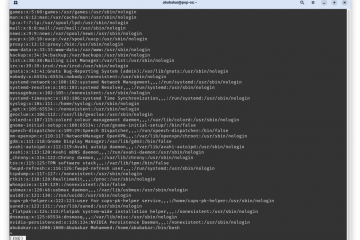Aún no es la parte más estable de la versión beta de iPadOS 15 , pero Quick Notes en el iPad ya es excelente, y va a ser genial.
Quick Notes es primera clase en Mac , donde la velocidad de abrir una nueva nota para capturar un pensamiento es tan rápida que afectará las ventas de otros rivales. Las notas rápidas deberían ser aún mejores en un iPad , porque aún es más fácil usar una aplicación a la vez en iPadOS, pero todos necesitamos para apuntar cosas a lo largo del día.
Debería ser que Quick Notes es tan bueno en iPadOS 15 que lo único que lamentarás es que no esté en iOS 15 .
Puedes escuchar la vacilación, pero en realidad solo hay un par de pequeños errores que lo retienen. Dado que estamos en el proceso beta para iPadOS 15, se esperan errores. Además, puede estar seguro de que se solucionarán en el momento del lanzamiento oficial.
Y aquí está lo bueno que ya es Quick Notes en iPad: seguirás usándolo incluso si te resulta un poco extraño.
Lo que obtienes con Quick Notes en iPad
Al igual que con Mac, independientemente de lo que estés haciendo en tu iPad, puedes abrir un Nota rápida en cualquier momento. Puede ser la última nota que usó, de modo que siga agregando a esa lista de compras. O puede ser una nota completamente nueva, es su elección.
Además de poder escribir lo que quiera en una nota rápida, también puede escribir a mano con Apple Lápiz .
Y también puede agregar enlaces. Digamos que está investigando cafeterías en Detroit. Navega en Safari y, cuando encuentra uno que le interesa, abre la Nota rápida que está escribiendo.
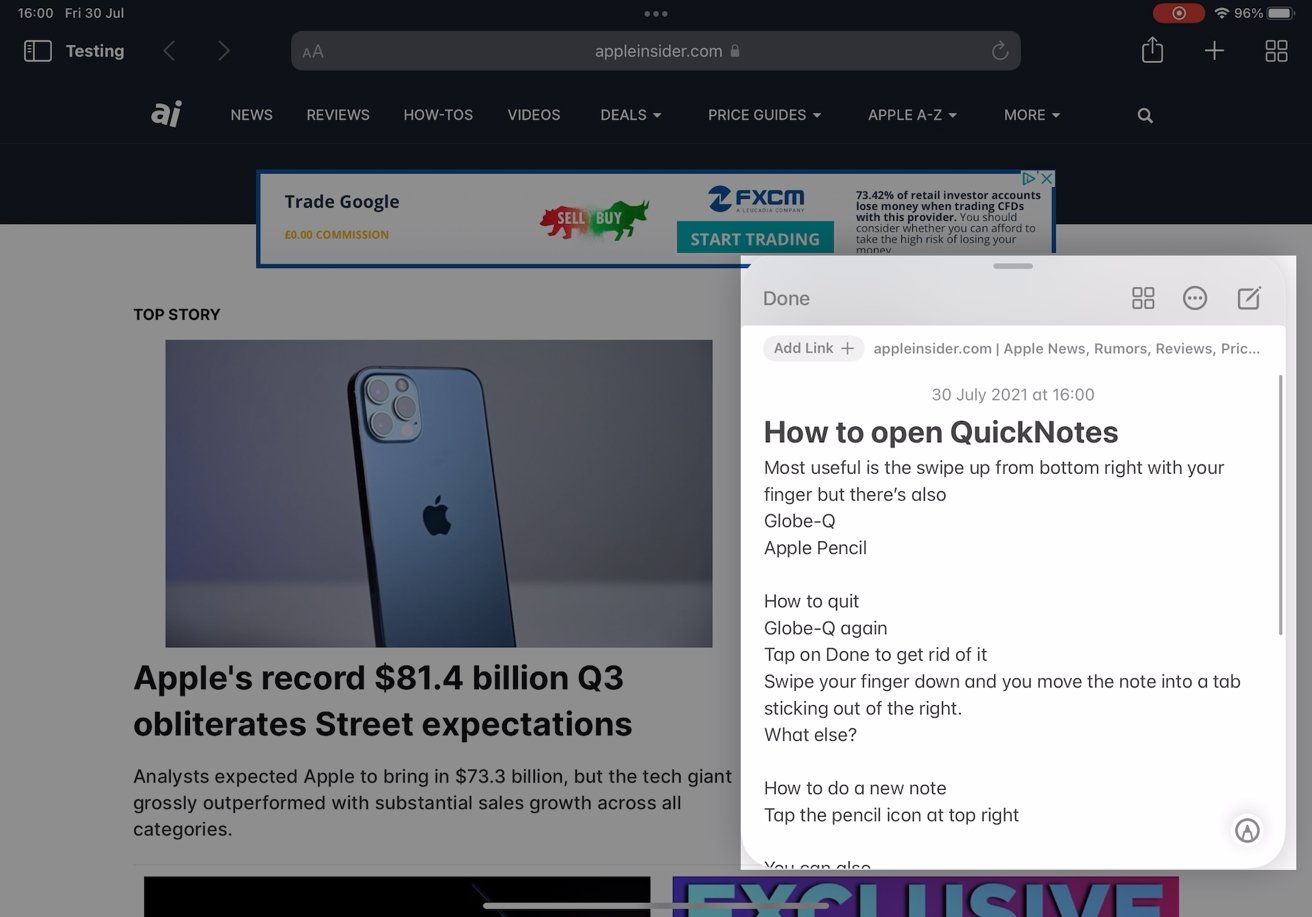
Independientemente de lo que esté haciendo, puede acceder a una nota y escribir, agregar o editar según lo necesite
Con un toque, puede agregar un enlace para el sitio web de Detroit allí mismo en la nota. Cada vez que vuelva a abrir la nota, puede tocar ese enlace y volver directamente al sitio web.
Pero una de las características más útiles es que puede descartar una Nota rápida tan rápido como la activa. Cuando suene su teléfono, o le asignen una tarea en una reunión, o simplemente piense en una idea, puede colocarla en una Nota rápida y volver a trabajar de inmediato.
Cómo iniciar una nota rápida
Si tiene un Apple Pencil, presione en la esquina inferior derecha del iPad y arrastre una nota rápida hacia arriba para verla. tiene un teclado externo, mantenga presionada la tecla Globo y toque Q Cuando no tenga ninguno de estos, puede deslizar hacia arriba desde la parte inferior derecha con un dedo, o Agregar un botón para Notas rápidas en el Centro de control
Hace mucho que ha podido para iniciar rápidamente una nota en un iPad con un Apple Pencil. Dependiendo de qué iPad tenga, puede tocar la punta del lápiz en una pantalla de suspensión y se activará en una nota de Apple.
Este nuevo uso de Quick Notes del Apple Pencil es el mismo, excepto que funciona cuando el iPad está encendido y en uso.
En cualquier caso, una vez que haya abierto una nota o la nota rápida con su Apple Pencil, puede continuar usando el lápiz mientras escribe o dibuja en la nota.
La opción de utilizar una pulsación de tecla en un teclado externo suena muy bien, y lo es si tiene un Magic Keyboard de Apple o teclado inteligente. En teoría, se puede usar cualquier teclado externo, pero debe tener una tecla Globe, porque la pulsación de tecla que usa es Globe-Q.
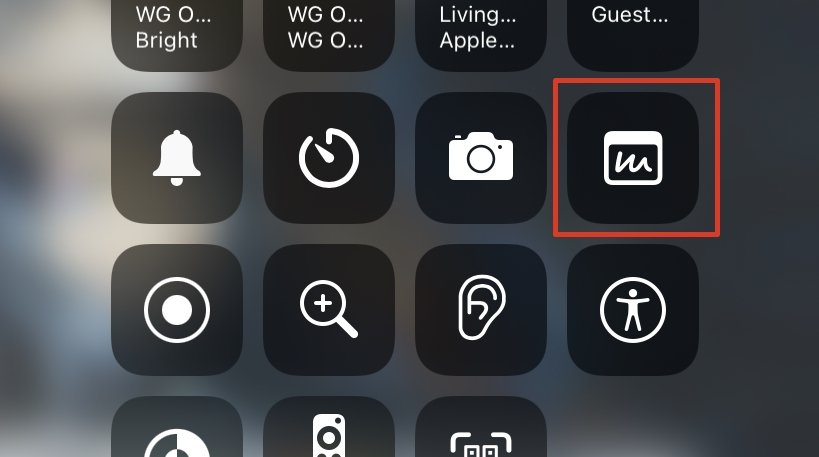
Puede agregar una nota rápida en el Centro de control en iPadOS 15
Pocos teclados tienen eso, y tal vez eso no sea un gran problema. Incluso en el excelente Magic Keyboard, presionar Globe y tocar la tecla Q requiere un poco de contorsión, especialmente si eres un mecanógrafo táctil.
Hay dos alternativas en las que utiliza un gesto en lugar de un accesorio como un teclado o un lápiz. Puede imitar el movimiento del Apple Pencil simplemente deslizando el dedo hacia arriba desde la esquina inferior derecha, por ejemplo.
O puede agregar Quick Note al Centro de control. Vaya a Configuración , Centro de control y elija Nota rápida en la sección Más controles .
Una vez que haya hecho eso, en cualquier momento que desee acceder a una Nota rápida, deslice el dedo hacia abajo para iniciar el Centro de control y simplemente toque el botón.
Qué puede hacer cuando una nota rápida está abierta
La nota rápida normalmente se abrirá hasta el tamaño de una miniatura grande y se colocará hacia la parte inferior derecha de la pantalla. Puede arrastrarlo a cualquier lugar y también puede pellizcar hacia adentro y hacia afuera para cambiar su tamaño.
Entonces, sea cual sea la forma en que abrió la Nota rápida, puede escribir a mano o dibujar en ella con un Apple Pencil. La mayoría de las veces, querrá escribir y puede seguir adelante.
Esta es un área donde, en el momento de escribir este artículo, la versión beta de iPadOS 15 puede volverse un poco complicada. Puede que tenga que ver con que el iPad tenga que decidir si desea escribir la nota o en cualquier otra aplicación que estuviera abierta cuando comenzó.
En las pruebas, a veces iPadOS 15 simplemente te sonará como si estuvieras tratando de escribir donde no puedes. A veces parece estar activando el teclado de dictado. Y siempre, si elige Comando-A en un teclado externo sin hacer nada más, seleccionará todo el texto en su otra aplicación, no la Nota rápida.
Eso es independientemente de si el enfoque parece estar en esa aplicación o en su nota. Puede estar escribiendo la Nota, decidir que desea copiar el texto y Seleccionar todo simplemente selecciona todo excepto lo que está en esa nota.
No hay duda, los contratiempos y los errores se solucionarán, pero si esto le sucede alguna vez, entonces, por ahora, la primera solución es descartar la Nota rápida y volver a llamarla. Tenga en cuenta que debe descartar la nota tocando el botón Listo o deslizándolo y arrastrándolo hacia la esquina inferior derecha.
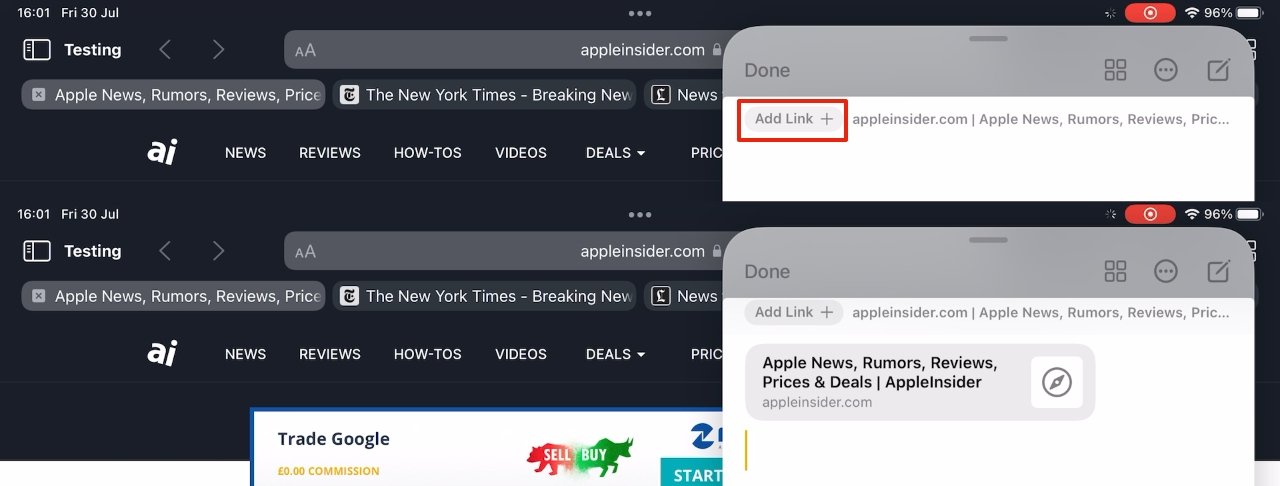
Junto a Agregar enlace, hay habrá una explicación de lo que puede agregar: aquí una página web en particular
Si, en cambio, desliza el dedo desde el control de agarre en el centro de la barra superior de la nota, lo está arrastrando hacia el costado de la pantalla en lugar de descartarlo. En ese caso, la nota rápida se convierte en una pequeña pestaña adherida al lado derecho de la pantalla.
Una segunda solución, por cierto, es reiniciar el iPad.
Opciones de Quick Note además de escribir
La barra superior de Quick Note tiene el botón Listo , pero también cuenta con un un par de iconos hacia la esquina izquierda.
Primero está el nuevo botón similar a pestañas, que puede resultar familiar por su uso en los grupos de pestañas de Safari. A continuación, hay un botón de puntos suspensivos que parece un poco desperdiciado, ya que es un ícono que contiene solo dos controles. Estos son Compartir y Eliminar .
Luego, por último, hay un ícono de lápiz para comenzar una nueva nota. De forma predeterminada, Quick Notes siempre comenzará mostrándole la última nota que abrió. Si eso no es lo que desea esta vez, puede tocar este ícono para comenzar a escribir uno completamente nuevo.
Si nunca es lo que desea, puede configurar las Notas rápidas para que siempre comiencen con una nota nueva en blanco. Vaya a Configuración , Notas y busque el encabezado Notas rápidas . Toca para desactivar Reanudar última nota rápida .
Puede ser más rápido comenzar siempre con una nueva nota rápida. Sin embargo, una vez que aparece una nota en la pantalla, puede deslizar el dedo hacia la izquierda y hacia la derecha a través de todas ellas.
Agregar enlaces
Aparte de la barra de herramientas con Listo y los otros controles, la característica más destacada de una Nota rápida es el botón Agregar vínculo . Es el más destacado y potencialmente el más útil también.
Si ha llamado una nueva Nota rápida porque ha visto algo en Safari que desea anotar, también puede tocar Agregar enlace . Guardará un marcador de esa página del sitio web directamente en la nota.
Tampoco necesita ser un sitio web. Esto variará según las aplicaciones que tengas abiertas y hayas estado usando, pero normalmente el botón Agregar enlace tendrá una pequeña línea de texto al lado.
Esa nota explicativa dirá algo como”2 aplicaciones: Mail, Safari”. Te está diciendo que ahora mismo puedes agregar un enlace a cualquiera de esos.
Toque el botón Agregar enlace y obtendrá una lista de esas dos aplicaciones, o muchas otras, además de más detalles de lo que se puede vincular. Toca lo que quieras, va a la nota.
Entonces, la idea es que si detecta algo en una aplicación que desea que se le recuerde, o si encuentra algo en Safari que necesita para su investigación, pueda tomar nota de ello con increíble rapidez. Y luego, increíblemente rápido, vuelva a activar esa nota para usarla.
Recuperar notas para usar
La forma más rápida de recuperar una Nota rápida es deslizar un dedo, usar el Apple Pencil o de cualquier manera prefiere que aparezcan las notas rápidas. Si el que quieres no está justo frente a ti, solo tienes que deslizar el dedo hacia la izquierda o hacia la derecha.
Sin embargo, puede acceder a todas estas notas de otra manera, y hay una fuerte razón para hacerlo.
Quick Notes es parte de Apple Notes, y cualquier Quick Note que cree se almacena en esa aplicación. Específicamente, todos van a una nueva carpeta llamada Notas rápidas .
Para que pueda abrir Apple Notes e ir a la carpeta Quick Notes . O puede llamar una nota rápida, tocar el ícono similar a pestañas en la parte superior derecha, y la Nota rápida abrirá la parte derecha de Notas.
Desde Apple Notes, cualquier nota funciona exactamente igual, tanto si se creó como una nota rápida como si no. La diferencia es que solo las notas que se encuentran en la carpeta Notas rápidas se pueden llamar como una nota rápida sin importar lo que esté haciendo.
Entonces, si sacas una nota de la carpeta Notas rápidas , desaparece de la colección Notas rápidas. Eso puede ser un inconveniente, pero también puede ser la forma en que organiza las notas para no acumular cientos de notas rápidas. Y para que sepa dónde encontrar lo que necesita.
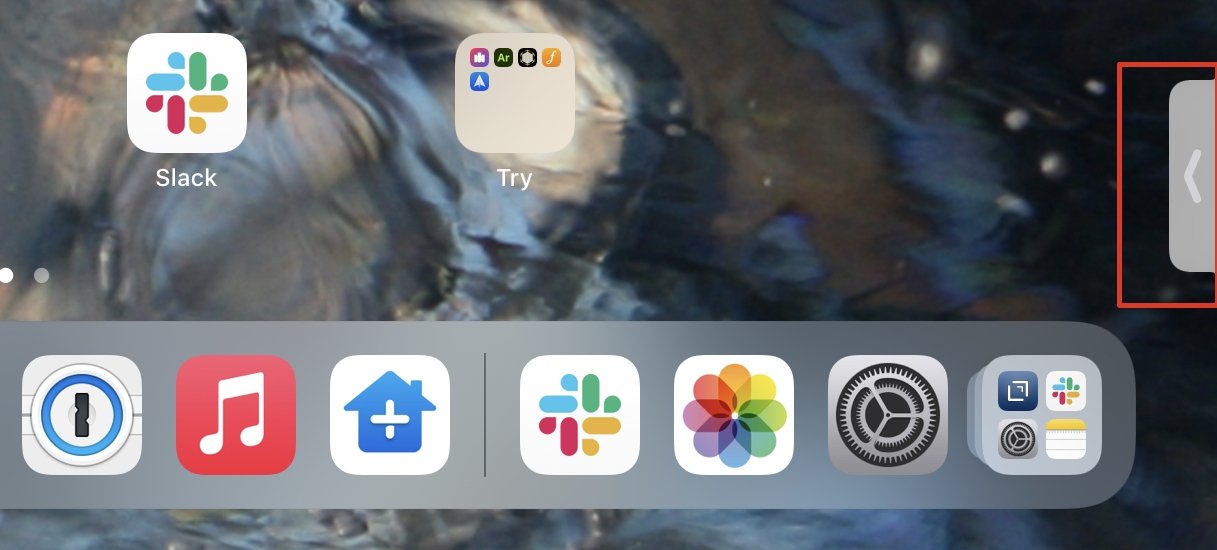
Puede reducir una nota rápida a la más pequeña de las pestañas en el costado de la pantalla para un acceso más rápido más tarde
Las notas rápidas pueden parecer complicadas
Hay cuatro formas de abrir una Nota rápida, luego una forma de agregar una adicional, además de deslizar el dedo para seleccionar la que necesita. En la práctica, encontrará que hay una forma que se adapta a sus necesidades.
Eso podría ser arrastrar hacia arriba desde la esquina con un Apple Pencil, podría ser abrochar la mano izquierda para presionar la tecla Globe-Q. O podría simplemente deslizar el dedo hacia arriba desde la parte inferior derecha.
Sea lo que sea, muy, muy rápidamente se convierte en una segunda naturaleza y lo haces sin pensar. Ese es el beneficio real de las notas rápidas, y seguramente es la verdadera razón por la que se llaman rápidas.
Hemos tenido muchas aplicaciones para tomar notas antes, y no es como si fuera un trabajo lento recurrir incluso a Apple Notes. Pero con Quick Notes, piensas en algo, luego tomas una nota al respecto y luego la nota desaparece de tu camino nuevamente.